- Kirjoittaja Jason Gerald [email protected].
- Public 2023-12-16 11:09.
- Viimeksi muokattu 2025-01-23 12:17.
Spotify on yksi maailman suosituimmista medioista musiikin toistamiseen ja tallentamiseen. Yksi sen ominaisuuksista on sen asema sosiaalisen median alustana, jonka avulla käyttäjät voivat selata musiikkia muiden käyttäjien kautta. Kun opit käyttämään tätä ominaisuutta, voit nauttia enemmän Spotify -kokemuksesta ja jopa saada uusia ystäviä, joilla on samanlainen musiikkimaku.
Vaihe
Osa 1/5: Spotifyn saaminen ja avaaminen
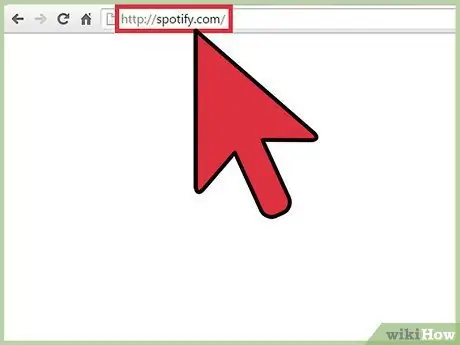
Vaihe 1. Käy Spotifyn verkkosivustolla
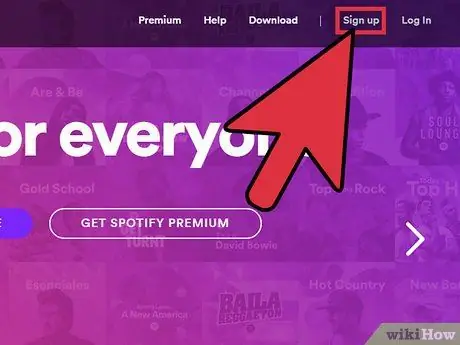
Vaihe 2. Napsauta "Rekisteröidy" -painiketta sivun oikeassa yläkulmassa
Sinut ohjataan rekisteröintisivulle ja sinua pyydetään täyttämään tilin luontitiedot.
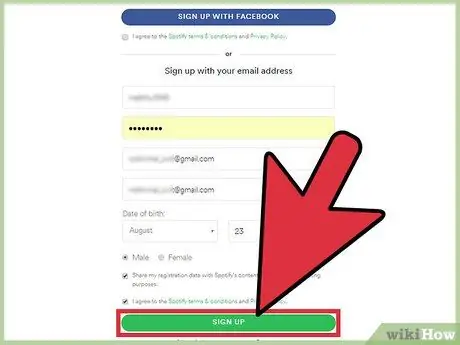
Vaihe 3. Valitse "Rekisteröidy", kun olet syöttänyt tilin tiedot
Se on sivun alareunassa.
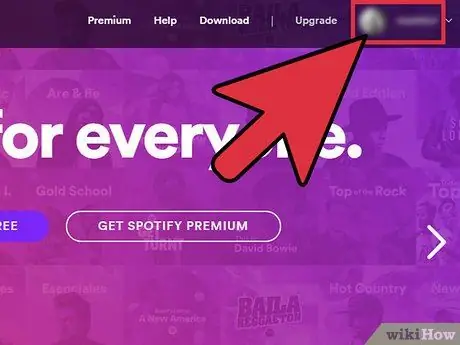
Vaihe 4. Vahvista, että olet kirjautunut tilillesi
Kun olet luonut Spotify -tilin, sinut ohjataan takaisin Spotifyn pääsivulle ja näet, että sivun oikeassa yläkulmassa oleva "Kirjaudu sisään" -linkki näyttää nyt Spotify -tilisi käyttäjänimen. Tässä vaiheessa olet valmis käyttämään Spotifyä!
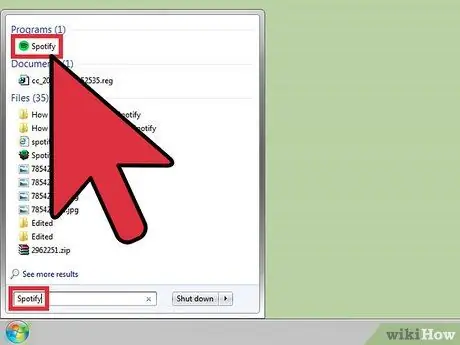
Vaihe 5. Avaa Spotify -sovellus
Jos et löydä tätä sovellusta:
- Siirry älypuhelimessa aloitusnäyttöön ja kosketa Spotify -sovelluksen kuvaketta.
- Macissa napsauta Spotlight-kuvaketta (suurennuslasi) näytön oikeassa yläkulmassa, kirjoita "Spotify" ja napsauta "Spotify" hakutuloksissa.
- Napsauta Windows-tietokoneessa "Käynnistä" -painiketta näytön vasemmassa alakulmassa, kirjoita "Spotify" hakupalkkiin ja napsauta "Spotify" hakutuloksissa.
Osa 2/5: Tiettyjen käyttäjien seuraaminen
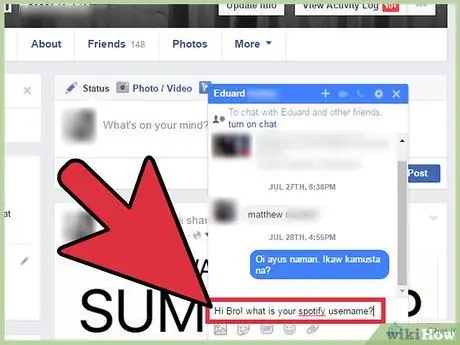
Vaihe 1. Selvitä seurattavan henkilön käyttäjänimi
Spotifyn käyttäjätunnus on eri kuin käyttäjän koko nimi. Siksi, kun etsit ystävän profiilia, ota yhteyttä häneen ja pyydä käyttäjänimeä, jotta sinun ei tarvitse arvata numeroita tai symboleja, jotka saattavat olla hänen käyttäjänimessään.
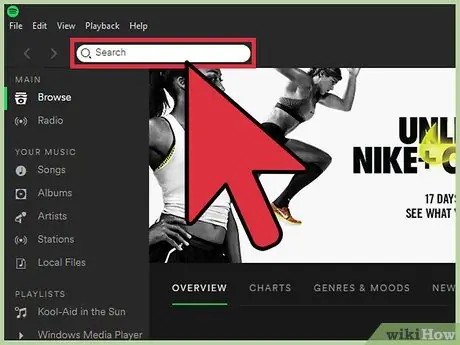
Vaihe 2. Kosketa/napsauta hakupalkkia
Tämä palkki on näytön yläosassa ja on merkitty valkoisella.
Napauta Spotify-mobiilisovelluksessa näytön vasemmassa yläkulmassa olevaa kolmen vaakasuoran viivan kuvaketta näyttääksesi hakutoiminnon sisältävän valikon. Aktivoi toiminto koskettamalla "Haku"
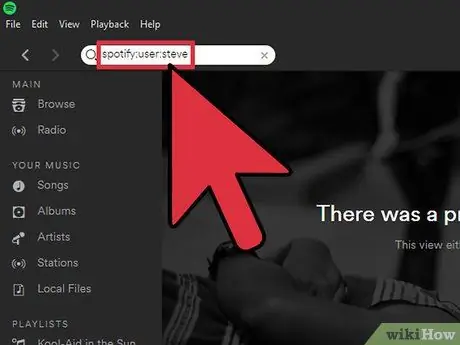
Vaihe 3. Kirjoita "spotify: user:
"[käyttäjänimi]" hakupalkissa.
Korvaa "[käyttäjätunnus]" sen henkilön käyttäjänimellä, jota haluat seurata.
Tämä vaihe koskee, kun haluat etsiä Spotifyn käyttäjiä, ei taiteilijoita/muusikoita
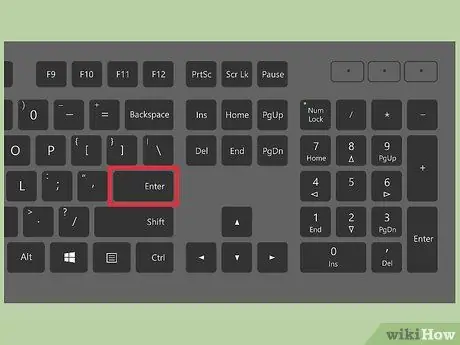
Vaihe 4. Kosketa/napsauta “Enter” -painiketta
Kun olet syöttänyt oikean Spotify -käyttäjänimen, voit tarkastella profiilisivua.
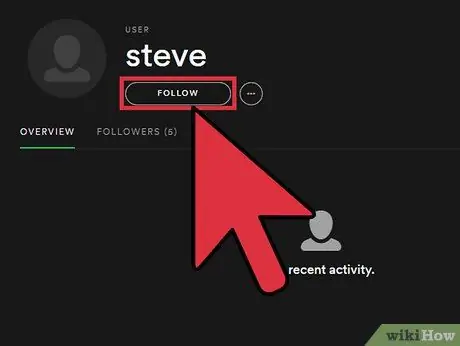
Vaihe 5. Kosketa”Seuraa” -painiketta
Tämä painike on henkilön käyttäjänimen alapuolella.
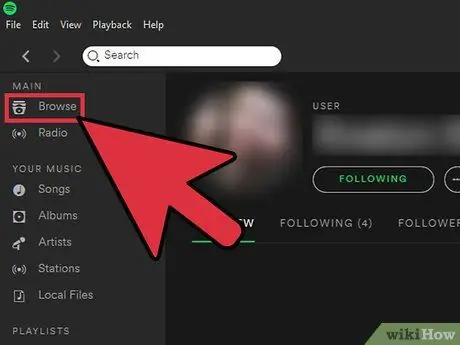
Vaihe 6. Palaa Activity -syötesivulle
Nyt voit nähdä seuraamiesi käyttäjien live -musiikkipäivitykset (esim. Musiikki, jota he kuuntelevat, pitävät tai tallentavat). Voit palata aktiivisuussyöttösivulle seuraavasti:
- Napauta Spotify -työpöytäsovelluksessa "Toiminta" -painiketta näytön vasemmassa sivupalkissa.
- Tuo valikkorivi näkyviin napauttamalla Spotify-mobiilisovelluksessa näytön vasemmassa yläkulmassa olevaa kolmen vaakasuoran viivan kuvaketta. Kosketa sen jälkeen "Toiminta".
Osa 3/5: Facebook -ystävien seuraaminen
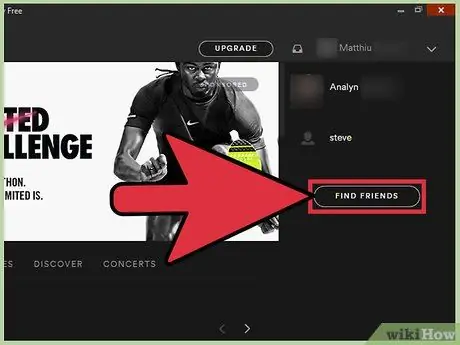
Vaihe 1. Kosketa "Etsi ystäviä"
Etsi tämä vaihtoehto sovellusikkunan oikeasta yläkulmasta.
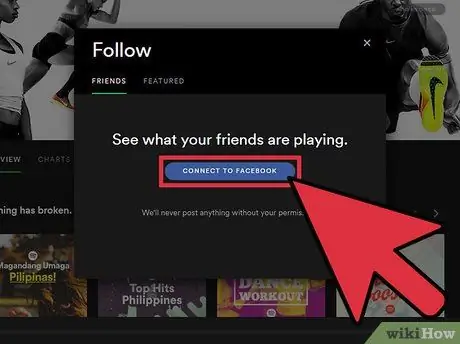
Vaihe 2. Yhdistä Spotify -tilisi Facebook -profiiliisi
Jos et ole luonut Spotify -tiliä Facebook -tilisi kautta, napsauta "Yhdistä Facebookiin" -painiketta ja kirjoita kirjautumistietosi, niin näet luettelon Facebook -ystävistä, jotka käyttävät myös Spotifyä.
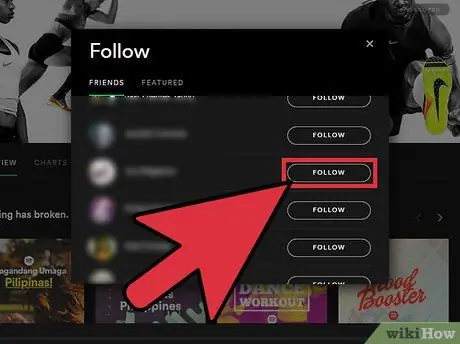
Vaihe 3. Seuraa ystäviä Facebookista
Napsauta ystävien nimiä, joilla on musiikkipäivityksiä, joita seuraat ja näet.
Osa 4/5: Taiteilijoiden/muusikoiden seuraaminen
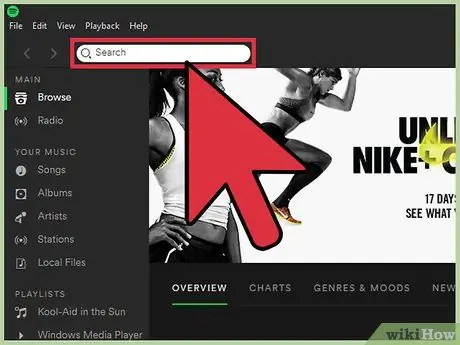
Vaihe 1. Kosketa/napsauta hakupalkkia
Tämä palkki on näytön puolivälissä ja on merkitty valkoiseksi.
Napauta Spotify-mobiilisovelluksessa näytön vasemmassa yläkulmassa olevaa kolmen vaakasuoran viivan kuvaketta näyttääksesi hakutoiminnon sisältävän valikon. Aktivoi toiminto koskettamalla "Haku"
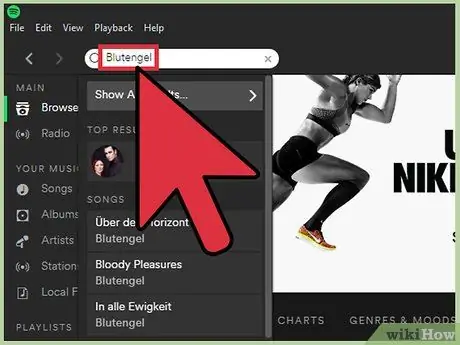
Vaihe 2. Kirjoita seurattavan muusikon nimi
Näet vastaavat hakutulokset palkin alla olevasta avattavasta valikosta.
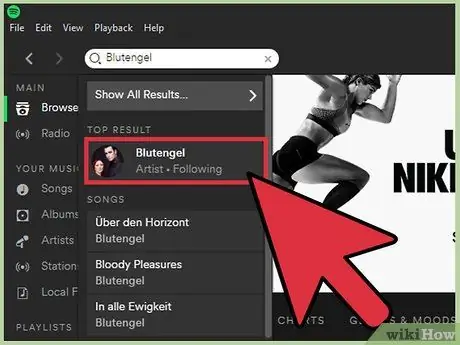
Vaihe 3. Kosketa tai napsauta hakua vastaavaa artistia/muusikoita
Sinut ohjataan taiteilijan Spotify -sivulle.
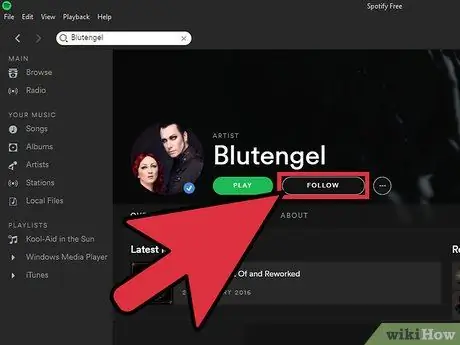
Vaihe 4. Kosketa tai napsauta "Seuraa"
Nyt voit nähdä artistin päivitykset syötteen tai musiikin stream -segmentissä aina, kun hän julkaisee uuden kappaleen Spotifyssa.
Osa 5/5: "Löydä" -toiminnon käyttäminen
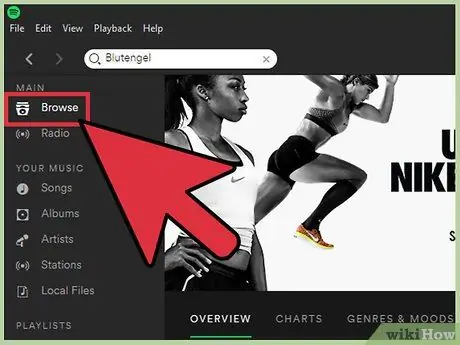
Vaihe 1. Kosketa tai napsauta "Selaa" Spotifyn pääikkunassa
- Spotify -työpöytäsovelluksessa se sijaitsee sivupalkissa ikkunan vasemmassa puoliskossa.
- Tuo nämä vaihtoehdot näkyviin napauttamalla Spotify-mobiilisovelluksessa näytön vasemmassa yläkulmassa olevaa kolmen vaakasuoran viivan kuvaketta.
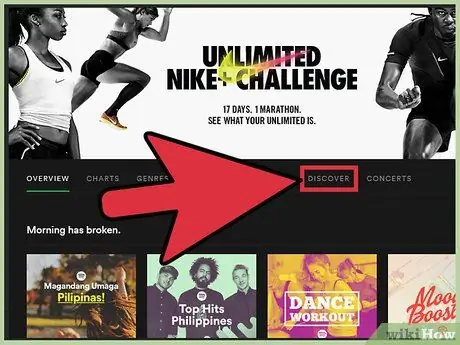
Vaihe 2. Kosketa tai napsauta "Löydä"
Sinut ohjataan Spotifyn ehdottamaan soittolistojen, albumien ja artistien hakemistoon kuuntelemasi tai tallentamasi musiikin perusteella.
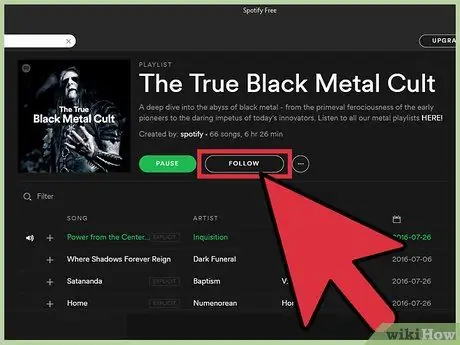
Vaihe 3. Seuraa sinua kiinnostavaa artistia hakemistosta
Kosketa tai napsauta kappaletta, albumia tai soittolistaa, jota haluat kuunnella. Kosketa sen jälkeen artistin (tai soittolistan käyttäjän) nimeä päästäksesi hänen profiilisivulleen. Napsauta tai napauta "Seuraa" -painiketta lisätäksesi päivityksiä hänen uusimmasta musiikistaan sekä musiikista, jota hän kuuntelee ja josta hän pitää aktiviteettisyötteesi segmenttiin.






